-
48. Schneelandschaft
Danke Elise dass ich Dein tolles Tuto übersetzen darf
Schneelandschaft
Filter
Muras Meister ==> cloud
Grafiken Plus ==> Cross Shadow
AAAframes ==> Fotoframe
Alyen skin eye candy 5 impact ==> Glas
Tutorial:
1. Datei ==> Datei "alpha winter" öffnen ==> kopieren ==> Einfügen als neues Bild
Schließen Sie das Original und arbeiten Sie an der Kopie
2. Setze für den Vordergrund die Farbe # ead9c4
und im Hintergrund die Farbe # 44291e
3. Effekte ==> Plugins ==> Mura Meister ==> cloud
4. Aktiviere die Tube "Guismo background landscape" ==>
Löschen Sie den Knollennamen mit dem Radiergummi == > kopieren
Ebenen ==> neue Ebene
Auswahl ==> Alles auswählen ==> Einfügen in die Auswahl ==> Auswahl aufheben
5. Mischmodus luminanz==> vorversion
50% Deckfähigkeit
6.Bild ==> Rand von 60 px, Symmetrie, in weiß hinzufügen
7. Bereite in der Farbpalette den folgenden Verlauf vor
8.Wähle mit dem Zauberstab den weißen Rahmen aus
Rand mit dem Farbverlauf füllen
9. Effekte ==> unlimited ==> Grafiken Plus ==> Cross Shadow ==> Standard
10.Auswahl ==> umgekehren
Ebene ==> neue Ebene
Auswahl ==> Bearbeiten ==>Auswahlrahmen auswählen
11. Aktiviere den "Rahmen" ==> kopieren ==> Einfügen in die Auswahl ==> Auswahl aufheben
Ebene ==> mit der darunter liegenden Ebene zusammenführen
12.Auswahl ==> Alles auswählen
Auswahl ==> Bearbeiten von 60 px
Effekte ==> Effekte 3 D ==> Schlagschatten ==> 0/0/80/30 schwarze Farbe
Auswahl ==> Wählen Sie nichts aus
13. Effekte ==> plugins ==> AAAframes ==> fotoframe
14. Ebene ==> neue Ebene
Auswahl ==> lade eine Auswahl ==> aus dem Alphakanal ==> klicke auf Auswahl 1 ==> ok
Füllen Sie die Farbverlaufsauswahl mit dem Farbeimer aus
Aktiviere die "Landschaft 1" Röhre
Ausgabe ==> kopieren
Bearbeiten Sie auf dem Job ==> Einfügen in die Auswahl
Auswahl ==> Bearbeiten ==> wähle den Auswahlrahmen ==> außerhalb von 2 px
und fülle ihn mit dem Farbverlauf
Auswahl ==> aufheben
Effekte ==> Plugins ==> Alyen Haut Augenschmaus 5 Auswirkung ==> Glas ==> Wähle das Preset "Elise Snowy Campaign" ==> ok
15. Wiederhole die gleiche Arbeit an den verschiedenen Auswahlen von Alphakanälen
Ebene ==> neue Ebene
Auswahl ==> lade eine Auswahl ==> aus dem Alphakanal ==> klicke auf Auswahl 2 ==> ok
Fülle die Auswahl mit dem Farbverlauf aus aus
Aktiviere die "Landschaft 2" -Röhre ==> kopieren ==> Einfügen in die Auswahl
Auswahl ==> Bearbeiten ==> Wählenden Auswahlrahmen ==> außerhalb von 2 px
und mfülle ihn mit dem Farbverlauf
Auswahl ==> aufheben
Effekte ==> Plugins ==> Alien Skin Eye Candy 5 Impakt Glas
==> Wähledie Voreinstellung "Elise Snowy-Kampagne" ==> OK
16.Ebene ==> neue Ebene
Auswahl ==> lade eine Auswahl ==> aus dem Alphakanal ==> klicke auf Auswahl3 ==> ok
Füllen fülle den Auswahlrahmen mit dem Farbverlauf
Aktiviere die Tube "landscape3" ==> kopieren ==> Einfügen in die Auswahl
Auswahl ==> Bearbeiten ==> Wähle den Auswahlrahmen ==> außerhalb von 2 px
und und fülle ihn mit dem Farbverlauf
Auswahl ==> aufheben
Effekte ==> Plugins ==> Alien Skin Eye Candy 5
Impakt ==> Glas ==> Wähle das Preset "Elise Snowy Campaign" ==> ok
Dupliziere jede dieser Landschaftsebenen
Nenne die Kopien um in "Animation 1", Animation 2 "," Animation 3 "
und in der Ebenenpalette legen diese Animationen an den Anfang der Palette
18.Schließen Sie das Auge der drei Animationsschichten
Position auf Ebene "Raster 2", Mischmodus ==> Überzug
Position auf Ebene "Raster 3", Mischmodus ==> Überzug
Position auf Ebene "Raster 4", Mischmodus ==> Überzug
19.Öffne das Auge der drei Animationsebenen
Gehe an den oberen Rand der Ebenen_Palette
Aktiviere die Tube "Lady" ==> kopieren ==> als neue Ebene einfügen
Legen Sie sie nach recht wie im Vorschaubild
20.Ebene ==> neue Ebene ==> WZ und evtl. ©
ANIMATION
1. Schließe in der Ebenenpalette das Auge von "Animation 2", Animation 3 ".
Bearbeiten ==> Inhalte kopieren alle EbenenGehe in den Anishop ==> Einfügen als neue Animation
2. Kehre zu PSP zurück
schließe das Auge von "Animation 1"
öffne das Auge von "Animation 2"
Bearbeiten ==> Inhalte kopieren alle Ebenen
Gehe in den Anisop ==> Einfügen nach dem aktiven Bild3. Kehre zu PSP zurück
schließe das Auge von "Animation 2“
öffne das Auge von "Animation 3"
Bearbeiten ==> Inhalte kopieren alle Ebenen
Gehe in den Anishop ==> Einfügen nach dem aktiven Bild
Animation ==> Bildeigenschaften ==> 50 setzen
Überprüfe die Animation
Wenn Du zufrieden bist, speichere es als GIF.
Hier meine Version
-
Commentaires












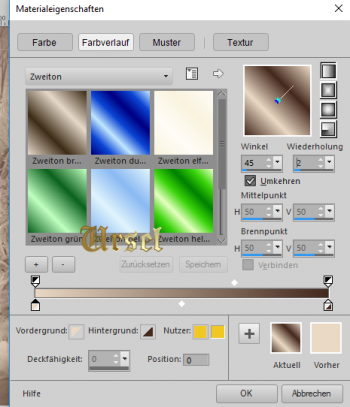
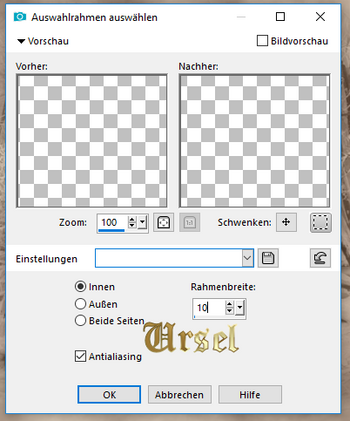
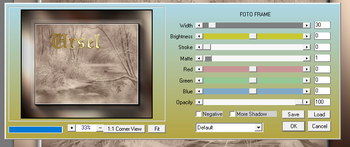
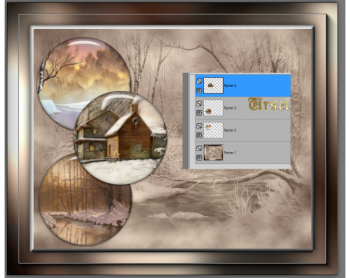
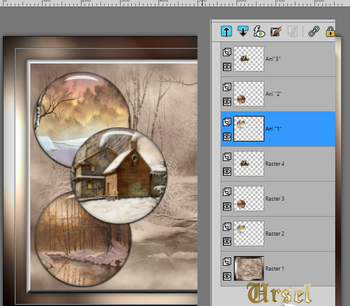
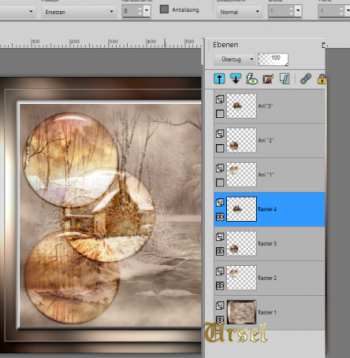



merciiiiiiiiiiiiiiiiiiiiiiiiiiiiii et bravo